 Busca XML
Busca XML1 - Instalação Local
Abrir o instalador Busca XML Modulo Contador.
Seguir os seguintes passos:
1º passo – Clicar em Avançar na tela de Apresentação
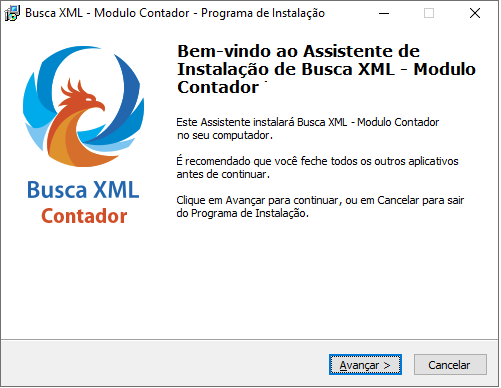
2º passo – Leia os pré requisitos para a instalação
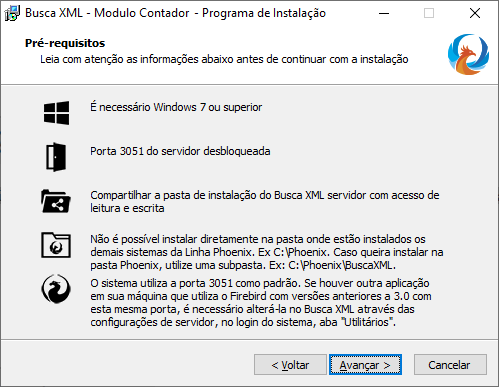
3º passo – Escolher o diretório onde deseja instalar o sistema, lembrando que estamos fazendo uma instalação local. O próprio instalador sugere o seguinte caminho: C:\BuscaXML.
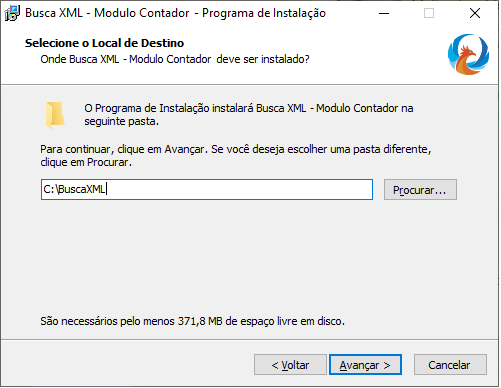
4º passo – Selecionar se deseja criar um ícone no desktop.
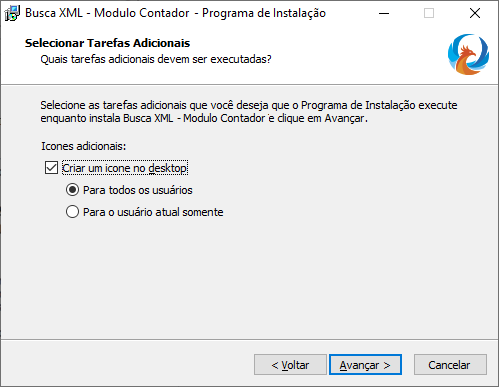
5º passo – Leia o resumo das opções escolhidas para a instalação e clique em “Instalar”.

6º passo – Após finalizada a instalação, clique em Concluir e o sistema estará pronto para ser utilizado, com a opção de iniciar imediatamente o Módulo Contador.
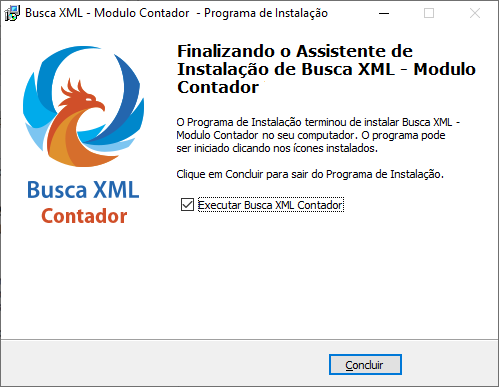
2 - Instalação em rede
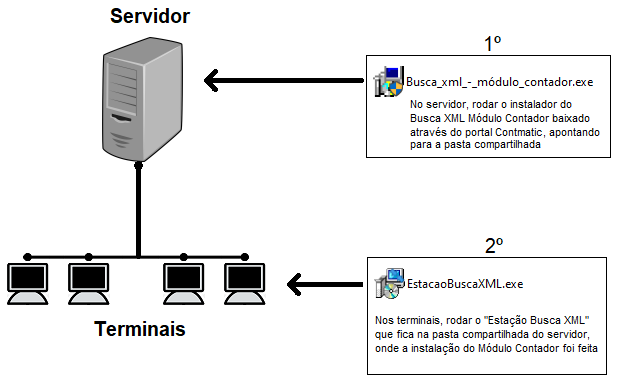
Observação: Se já estiver utilizando o sistema em uma instalação Local e deseja utilizar em rede, é necessário desinstalar o sistema na máquina Local , utilizando o “Uninstall” disponível na pasta onde o sistema foi instalado anteriormente, antes de iniciar a instalação em rede.
1º passo – O sistema deve ser instalado diretamente no servidor em uma pasta física, de acordo com as orientações da Instalação Local. Por exemplo: “C:\Sistemas\BuscaXML” ou “ C:\BuscaXML”
Observação: É imprescindível que seja instalado em um diretório “LOCAL” do servidor, ou seja, não deve ser utilizado um diretório “MAPEADO” de outra máquina.
2º passo – Não deve existir caractere especial ou espaços no nome da pasta.
3º passo – Criar um compartilhamento na pasta onde o sistema foi instalado, dando permissão de escrita e leitura.
4º passo – Caso o servidor tiver politicas de Firewall, deverá solicitar ao técnico de rede para abrir a porta 3051 pois o serviço do Firebird utiliza esta porta. Com isso, as máquinas estações acessarão o servidor.
5º passo – Na máquina estação, abrir a pasta compartilhada do servidor.
Por exemplo: \\192.168.7.92\ BuscaXML\ e executar o instalador EstacaoBuscaXML.exe.
Observações:
- O exemplo do IP citado acima deve ser obedecido a risca, a máquina “ESTAÇÃO” deve se dirigir a máquina “SERVIDOR” pelo IP da mesma e nunca por mapeamento.
- Deve ser executado o “EstacaoBuscaXML.exe.” diretamente do servidor, sem copiá-lo para a máquina estação.
- Deverá rodar o “EstacaoBuscaXML.exe.” em todas as estações que utilizarão o sistema.
3 – Apenas para servidor Linux
Para utilização no servidor Linux é imprescindível ter o Firebird 3.0 instalado e funcionando corretamente antes de efetuar a instalação do Busca XML.
Assistente de Conexão Busca XML
Após a instalação do sistema, existe um assistente de conexão que deve ser utilizado sempre que houver necessidade de alterar as configurações de conexão com o banco de dados ou executar ações relacionadas ao serviço do Firebird.
O acesso ao assistente é feito através da tela de Login do sistema > Botão “Configurações”:
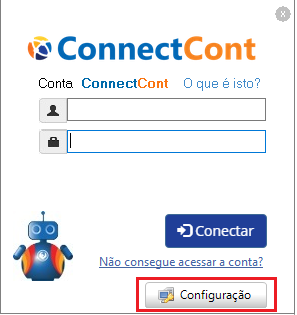
1º Aba “Apresentação” - Apresentação do sistema e acesso ao autoatendimento.
2º Aba “Conexão” - Contém as propriedades de conexão com possibilidade de alteração e verificação, além de exemplos de preenchimento para auxiliar na configuração caso necessário
3º Aba “Servidor Proxy” - Configuração para utilização de servidor proxy:
https://autoatendimento.contmatic.com.br/conteudo/1685
4º Aba “Utilitários” - Nesta tela, podemos realizar algumas ações de manipulação no serviço do Firebird, porém estas ações só podem ser executadas na máquina servidor ou instalação local.
Se o usuário acessar o utilitário através da máquina terminal, não poderá realizar as ações, precisará se dirigir ao servidor.
Iniciar Serviço Firebird: Caso o serviço do Firebird esteja parado, utilize esta opção para inicializá-lo.
Parar Serviço Firebird: Se for necessário parar o serviço do Firebird, utilize esta opção.
Criar Serviço no Windows: Caso identifique que o serviço do Firebird não exista no Windows mesmo após a instalação do sistema, utilize esta opção para criá-lo.
Remover Serviço do Windows: Esta opção deve ser utilizada quando houver problemas no serviço do Firebird, então é possível removê-lo através deste botão e recriá-lo com a opção anterior.
Verificar porta do Firebird: Opção utilizada para consultar qual porta o Firebird está utilizando no momento.
Alterar porta 3051 do Firebird: Caso seja necessário alterar a porta padrão do Firebird (3051), utilize esta opção para informar outra porta a ser utilizada.
Verificar versão do Firebird: Executa automaticamente um comando do CMD que retornará a versão do Firebird instalada na máquina.
Solucionando possíveis problemas
1 – Erro: “DBX Error”:
Verifique em: Gerenciador de tarefas→ Serviços→ “FirebirdServerBuscaXMLServidor”→ Status→ “Em execução”.
Caso este esteja “PARADO” verifique:
a) Inicie o serviço através do próprio gerenciador de tarefas ou do assistente de conexão > aba “Utilitários”;
b) Se o usuário logado na máquina tem permissão de administrador, caso negativo entre em contato com a infra;
c) Verifique com o técnico de rede se a porta “3051” esta liberada no “Firewall do Windows”. Caso não esteja, confira o tutorial de como liberá-la:
https://autoatendimento.contmatic.com.br/conteudo/1660
d) Certifique-se de que o local do banco de dados foi compartilhado corretamente;
e) Entre em contato com o Suporte Técnico da Contmatic.
Esse artigo foi útil?